Bạn có bao giờ cảm thấy trang chủ website WordPress của mình trông thật lộn xộn với những bài viết từ một danh mục (Category) là gì không mong muốn? Danh mục khởi trang chủ là một thành phần mặc định trong WordPress là gì, thường hiển thị các bài viết mới nhất mà không có sự chọn lọc, đôi khi gây khó chịu và làm giảm tính chuyên nghiệp cho website của bạn. Vấn đề này xuất phát từ cấu trúc mặc định của WordPress, vốn được thiết kế ban đầu cho các blog cá nhân. Tuy nhiên, khi website của bạn phát triển thành một trang thương mại, giới thiệu dịch vụ hay tin tức, việc hiển thị một danh mục không liên quan ngay trên trang chủ sẽ ảnh hưởng trực tiếp đến trải nghiệm người dùng và hình ảnh thương hiệu. May mắn thay, có nhiều cách để giải quyết triệt để vấn đề này. Trong bài viết này, AZWEB sẽ hướng dẫn bạn chi tiết các phương pháp loại bỏ danh mục mặc định khỏi trang chủ, giúp bạn toàn quyền kiểm soát nội dung và xây dựng một giao diện chuyên nghiệp, thu hút hơn.
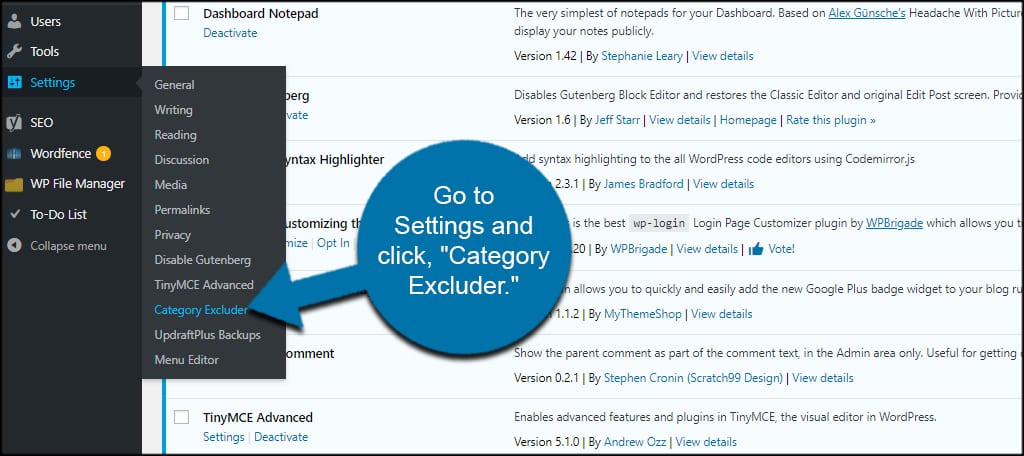
Tại sao cần loại bỏ danh mục mặc định trên trang chủ WordPress
Việc tùy chỉnh nội dung hiển thị trên trang chủ không chỉ là một thay đổi về mặt thẩm mỹ, mà còn là một chiến lược quan trọng để tối ưu hóa trải nghiệm người dùng và định hướng khách truy cập. Một trang chủ được sắp xếp gọn gàng và có chủ đích sẽ tạo ấn tượng tốt hơn rất nhiều so với một trang chủ lộn xộn.
Danh mục khởi trang chủ là gì và tác động đến trải nghiệm người dùng
Danh mục khởi trang chủ (hay danh mục mặc định) trong WordPress thường là nơi chứa các bài viết chưa được phân loại, có tên là “Uncategorized”. Khi bạn không thiết lập một trang chủ tĩnh, WordPress sẽ tự động hiển thị các bài viết mới nhất từ tất cả các danh mục, bao gồm cả danh mục này. Điều này tạo ra một số tác động tiêu cực.
Đầu tiên, nó làm giảm tính thẩm mỹ và phá vỡ bố cục chuyên nghiệp mà bạn đã dày công thiết kế. Một trang chủ lộn xộn với các bài viết không liên quan sẽ khiến người dùng cảm thấy rối mắt và khó tìm thấy thông tin họ cần. Thứ hai, nó làm giảm trải nghiệm người dùng. Khách truy cập mong muốn thấy những nội dung quan trọng nhất, những sản phẩm nổi bật nhất ngay khi vào website của bạn, chứ không phải là những bài viết ngẫu nhiên.
Lợi ích khi loại bỏ danh mục mặc định
Loại bỏ danh mục không mong muốn khỏi trang chủ mang lại nhiều lợi ích thiết thực. Quan trọng nhất, nó giúp trang chủ của bạn hiển thị nội dung một cách chính xác và có chủ đích. Bạn có thể chọn lọc để hiển thị những bài viết hay nhất, những sản phẩm bán chạy nhất hoặc những thông báo quan trọng nhất. Điều này giúp bạn dẫn dắt người dùng đi theo hành trình mà bạn mong muốn.
Thêm vào đó, việc này cho phép bạn tùy biến giao diện một cách linh hoạt, phù hợp hơn với mục tiêu của website. Dù website của bạn là trang bán hàng, blog chuyên ngành hay portfolio, một trang chủ được tùy chỉnh cẩn thận sẽ thể hiện rõ nét cá tính thương hiệu và nâng cao sự tin tưởng của khách hàng. Cuối cùng, một trang chủ sạch sẽ, tập trung vào nội dung cốt lõi cũng góp phần cải thiện các chỉ số tương tác người dùng như thời gian ở lại trang, tỷ lệ thoát, từ đó có thể tác động tích cực đến SEO.
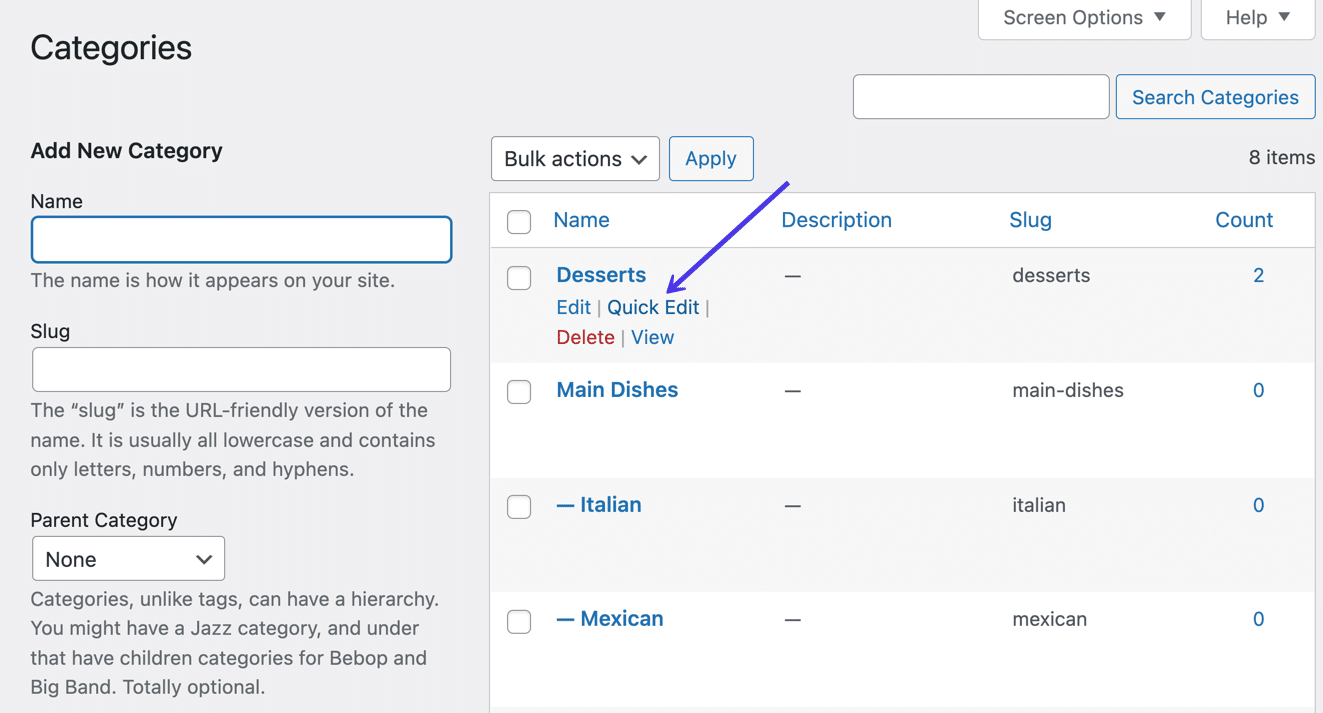
Hướng dẫn loại bỏ danh mục khởi trang chủ bằng cách chỉnh sửa code
Đối với những ai không ngại đụng đến code, việc chỉnh sửa trực tiếp trong theme WordPress là một giải pháp hiệu quả và nhẹ nhàng, không cần cài thêm plugin. Phương pháp này cho phép bạn kiểm soát website một cách tối đa và tránh làm nặng hệ thống. Tuy nhiên, hãy nhớ luôn sao lưu website trước khi thực hiện bất kỳ thay đổi nào về code.
Định vị file và đoạn code liên quan trong theme
Để loại bỏ một danh mục khỏi vòng lặp bài viết trên trang chủ, bạn cần can thiệp vào các tệp tin của theme. Các tệp tin thường chịu trách nhiệm cho việc hiển thị trang chủ bao gồm index.php, home.php, hoặc front-page.php, tùy thuộc vào cấu trúc theme bạn đang sử dụng. Tuy nhiên, cách làm an toàn và được khuyến nghị nhất là thêm một đoạn mã vào tệp functions.php của child theme (giao diện con).
Việc sử dụng child theme đảm bảo rằng những tùy chỉnh của bạn sẽ không bị mất đi khi theme chính được cập nhật. Nếu bạn chỉnh sửa trực tiếp trên theme gốc, mọi thay đổi sẽ bị ghi đè trong lần cập nhật tiếp theo. Tệp functions.php hoạt động như một plugin tùy chỉnh cho theme của bạn, cho phép bạn thêm các chức năng mới một cách an toàn.
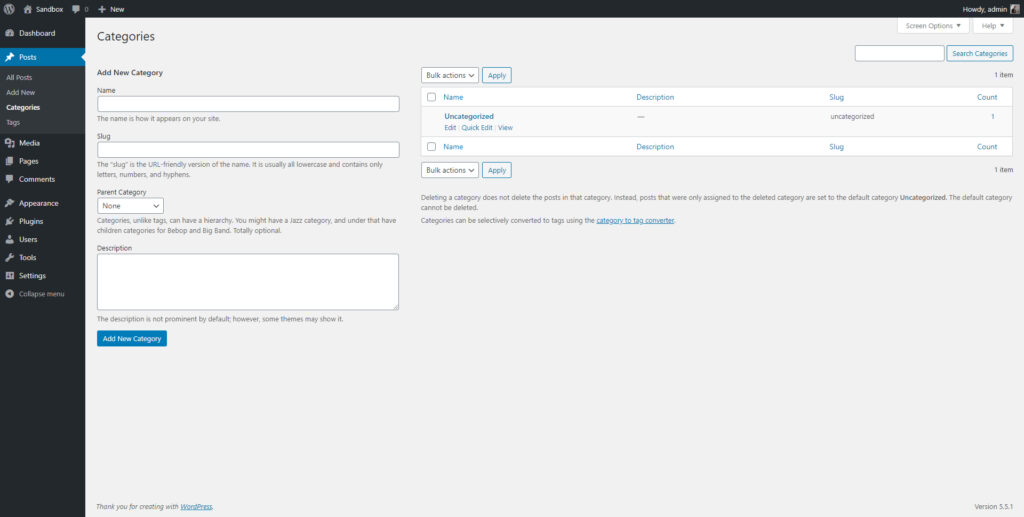
Ví dụ cụ thể đoạn code để loại bỏ danh mục mặc định
Cách phổ biến và hiệu quả nhất là sử dụng hook pre_get_posts. Hook này cho phép bạn thay đổi truy vấn chính của WordPress trước khi nó được thực thi. Bạn có thể thêm đoạn mã sau vào cuối tệp functions.php của child theme.
Để thực hiện, đầu tiên, bạn cần xác định ID của danh mục muốn ẩn đi. Bạn có thể tìm thấy ID này bằng cách vào phần Bài viết > Chuyên mục, di chuột qua tên chuyên mục và nhìn vào đường link ở góc dưới trình duyệt, bạn sẽ thấy một chuỗi như category&tag_ID=X, trong đó X chính là ID của danh mục.
Sau khi có ID, hãy thêm đoạn code sau vào tệp functions.php:
function azweb_exclude_category_from_homepage( $query ) {
if ( $query->is_home() && $query->is_main_query() ) {
$query->set( 'cat', '-X' ); // Thay X bằng ID của danh mục bạn muốn loại bỏ
}
}
add_action( 'pre_get_posts', 'azweb_exclude_category_from_homepage' );
Đoạn code này làm gì? Nó kiểm tra xem trang hiện tại có phải là trang chủ (is_home) và truy vấn đang chạy có phải là truy vấn chính không (is_main_query). Nếu đúng, nó sẽ thiết lập tham số cat với giá trị -X, dấu trừ (-) ở trước ID có nghĩa là “loại trừ” danh mục đó khỏi kết quả truy vấn. Sau khi lưu lại, danh mục bạn chọn sẽ không còn xuất hiện trên trang chủ nữa.
Sử dụng plugin để loại bỏ danh mục khởi trang chủ
Nếu việc chỉnh sửa code khiến bạn cảm thấy không thoải mái, đừng lo lắng! WordPress có nhiều plugin phong phú sẵn sàng giúp bạn giải quyết vấn đề này chỉ với vài cú nhấp chuột. Sử dụng plugin là giải pháp nhanh chóng, an toàn và cực kỳ phù hợp cho người mới bắt đầu.

Lợi thế của plugin trong việc tùy chỉnh đơn giản
Ưu điểm lớn nhất của việc dùng plugin là sự đơn giản. Bạn không cần phải biết về code, không cần truy cập vào các tệp tin của website qua FTP hay trình quản lý tệp. Mọi thứ đều được thực hiện thông qua giao diện quản trị WordPress quen thuộc. Chỉ cần cài đặt plugin, kích hoạt và chọn danh mục cần ẩn, plugin sẽ tự động xử lý phần còn lại.
Giải pháp này giúp tiết kiệm thời gian và giảm thiểu rủi ro gây lỗi website do sai sót khi chỉnh sửa code. Một số plugin còn cung cấp các tùy chọn nâng cao, cho phép bạn ẩn danh mục không chỉ ở trang chủ mà còn ở các trang lưu trữ, trang tìm kiếm hay nguồn cấp RSS. Hai trong số các plugin phổ biến và được đánh giá cao cho mục đích này là “Ultimate Category Excluder” và “WP Hide Post”.
Hướng dẫn cài đặt và cấu hình plugin hiệu quả
Chúng ta sẽ lấy “Ultimate Category Excluder” làm ví dụ vì tính đơn giản và tập trung đúng vào chức năng cần thiết.
Bước 1: Cài đặt plugin
- Từ trang quản trị WordPress, điều hướng đến Gói mở rộng > Cài mới.
- Trong ô tìm kiếm, gõ “Ultimate Category Excluder”.
- Khi plugin xuất hiện trong kết quả, nhấp vào nút Cài đặt và chờ quá trình hoàn tất.
- Sau khi cài đặt xong, nhấp vào nút Kích hoạt.
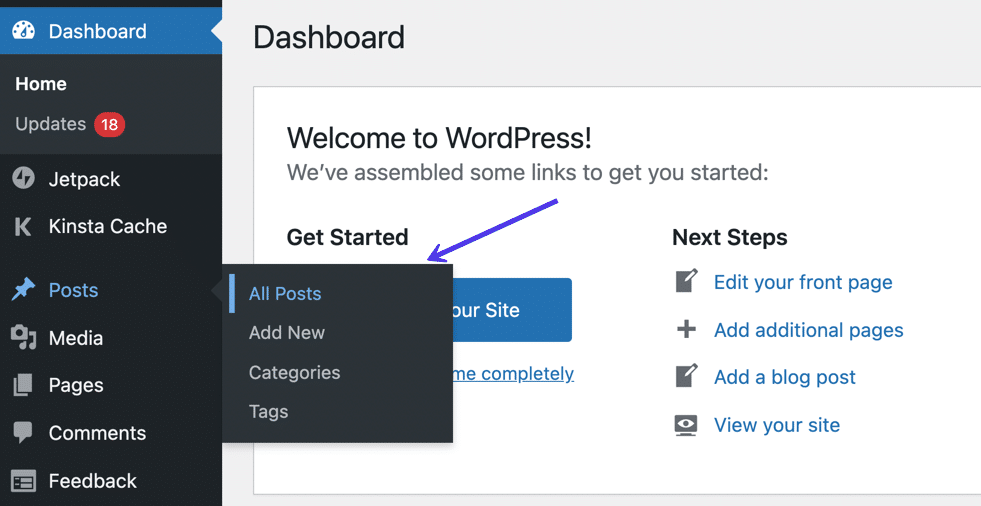
Bước 2: Cấu hình để ẩn danh mục
- Sau khi kích hoạt, vào phần Cài đặt > Category Excluder.
- Tại đây, bạn sẽ thấy một danh sách tất cả các chuyên mục trên website của mình.
- Giao diện rất trực quan, bạn chỉ cần đánh dấu vào các ô tương ứng. Ví dụ, để ẩn một danh mục khỏi trang chủ, hãy tìm đến danh mục đó và đánh dấu vào cột “Exclude from Front Page”.
- Bạn cũng có thể chọn ẩn nó khỏi các trang lưu trữ (Archives), nguồn cấp dữ liệu (Feeds), hoặc trang tìm kiếm (Search).
- Cuối cùng, nhấn nút Update (Cập nhật) để lưu lại thay đổi.
Vậy là xong! Chỉ với vài bước đơn giản, danh mục bạn chọn đã biến mất khỏi trang chủ mà không cần đụng đến một dòng code nào.
Các lưu ý khi tùy chỉnh danh mục trang chủ trong WordPress
Dù bạn chọn phương pháp nào, việc tùy chỉnh các thành phần cốt lõi của WordPress luôn cần sự cẩn trọng. Để đảm bảo quá trình diễn ra suôn sẻ và an toàn, có một vài nguyên tắc vàng bạn nên tuân thủ.
An toàn khi chỉnh sửa code và sao lưu dữ liệu
Đây là quy tắc quan trọng nhất: Luôn luôn sao lưu (backup) toàn bộ website trước khi thực hiện bất kỳ thay đổi nào, đặc biệt là khi chỉnh sửa code. Một bản sao lưu là tấm vé bảo hiểm của bạn. Nếu có bất kỳ sự cố nào xảy ra, chẳng hạn như lỗi màn hình trắng hoặc giao diện bị vỡ, bạn có thể nhanh chóng khôi phục website về trạng thái ổn định trước đó.
Bạn có thể sao lưu website thông qua công cụ của nhà cung cấp hosting hoặc sử dụng các plugin sao lưu chuyên dụng như UpdraftPlus, All-in-One WP Migration. Hãy tạo thói quen sao lưu định kỳ và lưu trữ các bản sao lưu ở một nơi an toàn, tách biệt với máy chủ website của bạn.

Kiểm tra tương thích theme và plugin với các thay đổi
Sau khi bạn đã áp dụng các thay đổi, dù là bằng code hay plugin, đừng vội cho rằng mọi thứ đã hoàn tất. Hãy dành thời gian để kiểm tra kỹ lưỡng. Mở trang web của bạn trên nhiều trình duyệt khác nhau (Chrome, Firefox, Safari) và trên các thiết bị khác nhau (máy tính, máy tính bảng, điện thoại di động) để đảm bảo rằng giao diện không bị lỗi và mọi thứ vẫn hiển thị đúng cách.
Nếu bạn sử dụng plugin, hãy chắc chắn rằng nó tương thích với phiên bản WordPress hiện tại của bạn cũng như các plugin khác đang được cài đặt. Đôi khi, xung đột giữa các plugin có thể gây ra những lỗi không mong muốn. Nếu bạn vừa cài một plugin mới và website bắt đầu có vấn đề, hãy thử tạm thời vô hiệu hóa nó để xem lỗi có được khắc phục không.
Những vấn đề thường gặp và cách khắc phục
Ngay cả khi đã làm theo hướng dẫn cẩn thận, đôi khi bạn vẫn có thể gặp phải một số sự cố không mong muốn. Dưới đây là hai vấn đề phổ biến nhất và cách xử lý nhanh chóng.
Danh mục vẫn hiển thị sau khi chỉnh sửa hoặc cài plugin
Bạn đã thêm code hoặc cấu hình plugin xong, tải lại trang chủ và… không có gì thay đổi. Danh mục không mong muốn vẫn xuất hiện. Nguyên nhân hàng đầu của vấn đề này thường là do bộ nhớ đệm (cache). Website hiện đại sử dụng nhiều lớp cache để tăng tốc độ tải trang, bao gồm cache từ trình duyệt, cache từ plugin (như WP Rocket, LSCache), và cache từ phía máy chủ hoặc CDN.
Để khắc phục, bạn cần xóa toàn bộ cache. Đầu tiên, hãy xóa cache trong plugin tối ưu tốc độ mà bạn đang dùng. Tiếp theo, nếu bạn sử dụng dịch vụ CDN như Cloudflare, hãy đăng nhập và xóa cache tại đó. Cuối cùng, hãy xóa cache trên trình duyệt của bạn bằng cách nhấn Ctrl + F5 (trên Windows) hoặc Cmd + Shift + R (trên Mac). Nếu sau khi xóa hết cache mà vấn đề vẫn còn, hãy kiểm tra lại xem có xung đột giữa các plugin hay không bằng cách tạm tắt các plugin khác.
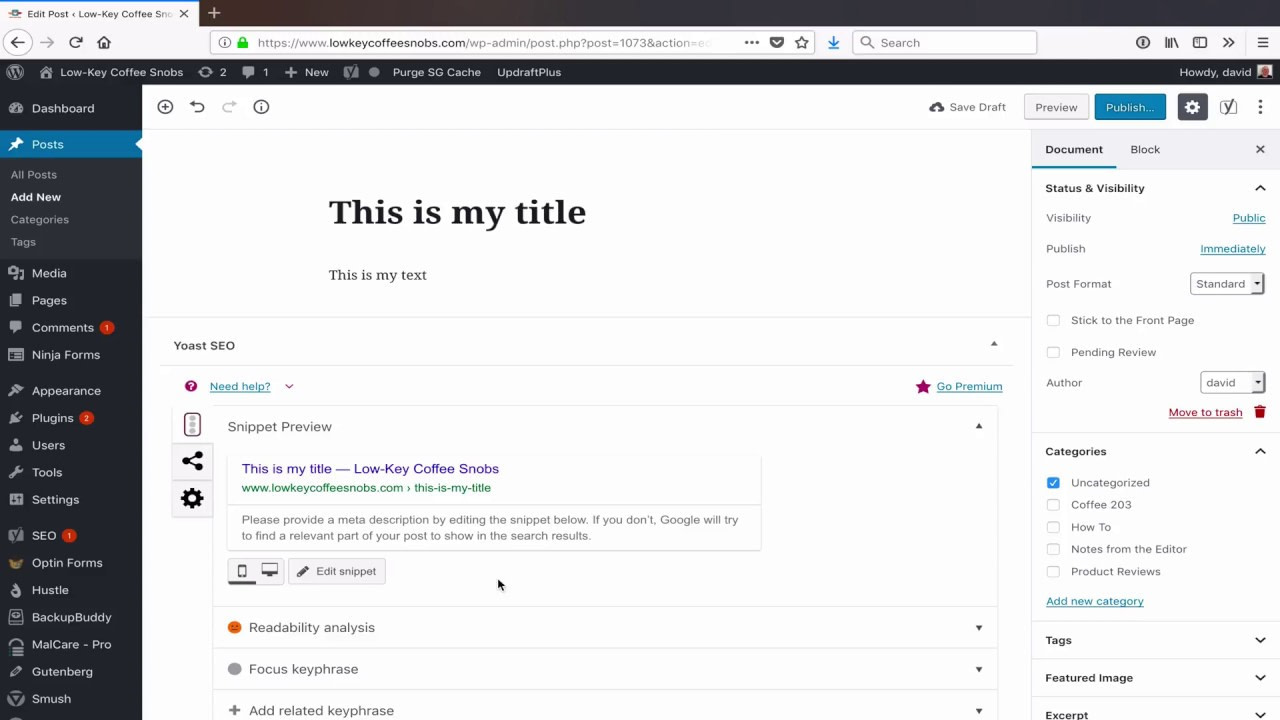
Website bị lỗi giao diện hoặc mất dữ liệu sau khi chỉnh sửa code
Đây là tình huống đáng sợ nhất, thường được gọi là “Màn hình trắng chết chóc” (White Screen of Death). Lỗi này thường xảy ra do một sai sót nhỏ trong code, chẳng hạn như thiếu một dấu chấm phẩy hoặc một dấu ngoặc.
Điều đầu tiên cần làm là giữ bình tĩnh. Nếu bạn đã sao lưu website trước đó, đây là lúc sử dụng nó. Bạn chỉ cần khôi phục lại bản sao lưu gần nhất và website sẽ trở lại bình thường.
Nếu bạn không có bản sao lưu, bạn vẫn có thể tự khắc phục. Hãy truy cập vào máy chủ của bạn thông qua FTP hoặc Trình quản lý tệp (File Manager) trong cPanel. Điều hướng đến thư mục wp-content/themes/ten-theme-cua-ban/ và mở tệp functions.php (hoặc tệp bạn vừa chỉnh sửa). Tìm đến đoạn code bạn vừa thêm vào, sau đó xóa nó đi hoặc sửa lại lỗi cú pháp. Lưu tệp lại, và website của bạn sẽ hoạt động trở lại. Đây là lý do tại sao việc sao lưu luôn là bước chuẩn bị không thể thiếu.
Những lưu ý và cách thực hiện tối ưu nhất
Để đảm bảo quá trình tùy chỉnh trang chủ WordPress của bạn không chỉ hiệu quả mà còn an toàn và bền vững, hãy ghi nhớ những phương pháp thực hành tốt nhất sau đây. Đây là những kinh nghiệm được đúc kết để giúp bạn tránh được các rắc rối trong tương lai.
- Luôn sao lưu website trước khi tùy chỉnh: Điều này không thể được nhấn mạnh đủ. Một bản sao lưu là mạng lưới an toàn của bạn, giúp bạn phục hồi nhanh chóng khi có sự cố. Hãy coi đây là bước bắt buộc đầu tiên cho mọi thay đổi.
- Ưu tiên dùng child theme khi chỉnh sửa code: Nếu bạn chọn phương pháp can thiệp vào code, hãy luôn thực hiện trên một child theme. Điều này giúp bảo vệ các tùy chỉnh của bạn khỏi bị xóa mất mỗi khi theme gốc được cập nhật. Nó cũng giúp việc quản lý và gỡ lỗi code trở nên dễ dàng hơn.
- Kiểm tra kỹ trên nhiều thiết bị sau khi thay đổi: Đừng chỉ kiểm tra trên màn hình máy tính của bạn. Hãy đảm bảo rằng trang chủ vẫn hiển thị đẹp và hoạt động tốt trên điện thoại di động, máy tính bảng và các trình duyệt khác nhau. Trải nghiệm người dùng trên di động là cực kỳ quan trọng.
- Không dùng quá nhiều plugin tránh gây chậm website: Mặc dù plugin rất tiện lợi, việc cài đặt quá nhiều plugin có thể làm chậm website và tạo ra các lỗ hổng bảo mật. Đối với một tác vụ đơn giản như loại bỏ danh mục, nếu bạn có thể sử dụng một đoạn code nhỏ trong
functions.php, đó thường là giải pháp tối ưu hơn về mặt hiệu suất. Hãy luôn cân nhắc giữa sự tiện lợi và hiệu suất của website.
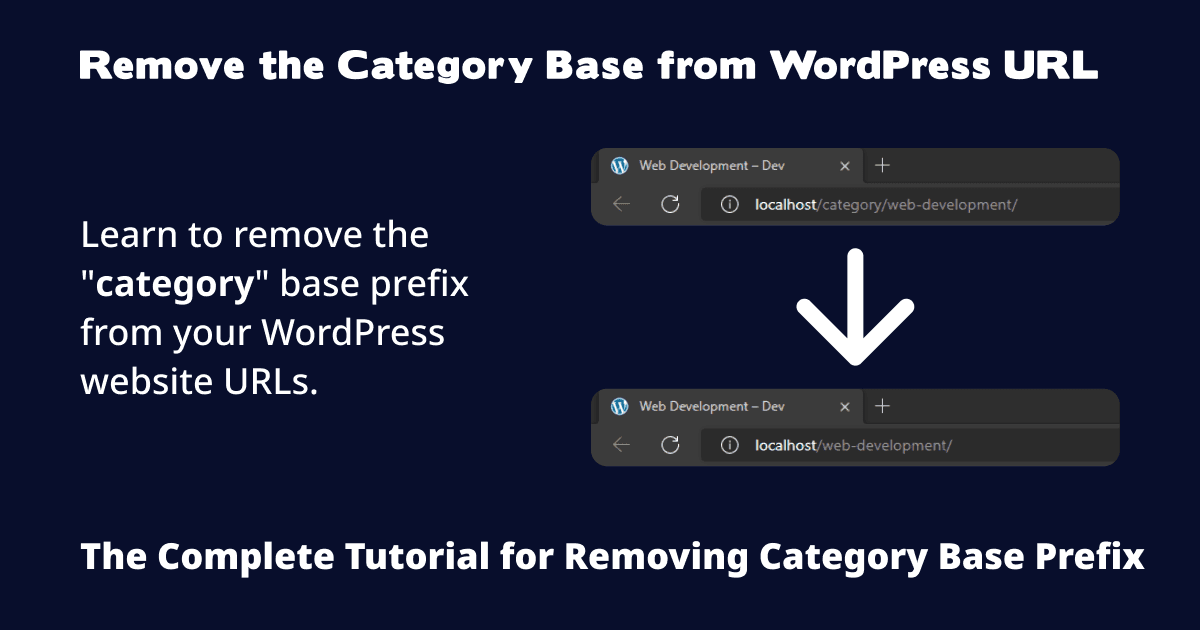
Kết luận
Việc loại bỏ danh mục mặc định hoặc không mong muốn khỏi trang chủ WordPress không chỉ là một thủ thuật kỹ thuật nhỏ, mà là một bước đi quan trọng trong việc xây dựng một website chuyên nghiệp và hiệu quả. Một trang chủ được sắp xếp gọn gàng, có chủ đích sẽ ngay lập tức tạo được ấn tượng tốt với khách truy cập, giúp họ dễ dàng tìm thấy những nội dung giá trị nhất và định hướng họ theo đúng mục tiêu kinh doanh của bạn. Điều này không chỉ cải thiện trải nghiệm người dùng mà còn góp phần nâng cao uy tín thương hiệu và hỗ trợ tích cực cho các nỗ lực SEO.
Qua bài viết này, AZWEB đã hướng dẫn bạn hai phương pháp chính: chỉnh sửa code cho những ai yêu thích sự kiểm soát và tối ưu, và sử dụng plugin cho những ai ưu tiên sự nhanh chóng và đơn giản. Dù bạn chọn cách nào, hãy luôn nhớ thực hiện các biện pháp an toàn như sao lưu dữ liệu và sử dụng child theme. Đừng để những cài đặt mặc định giới hạn tiềm năng của website bạn. Hãy bắt đầu tùy biến giao diện WordPress ngay hôm nay để tạo ra một trang web thực sự chuyên nghiệp, thu hút và mang lại hiệu quả cao nhất.

